Über diese Erweiterung
Secure Chrome PRO ist eine fragwürdige Browser-Erweiterung und eine potentially unwanted program (PUP). Es ist als ein Add-on Sicherheit beworben, die hilft, sichere Google Chrome von verschiedenen Online-Bedrohungen. Würden Sie eine verdächtige Website eingeben, die Erweiterung angeblich warne Sie dagegen, die Zeit scheint sinnvoll ist, auch was die zuverlässigste Anti-Malware Software anbieten.
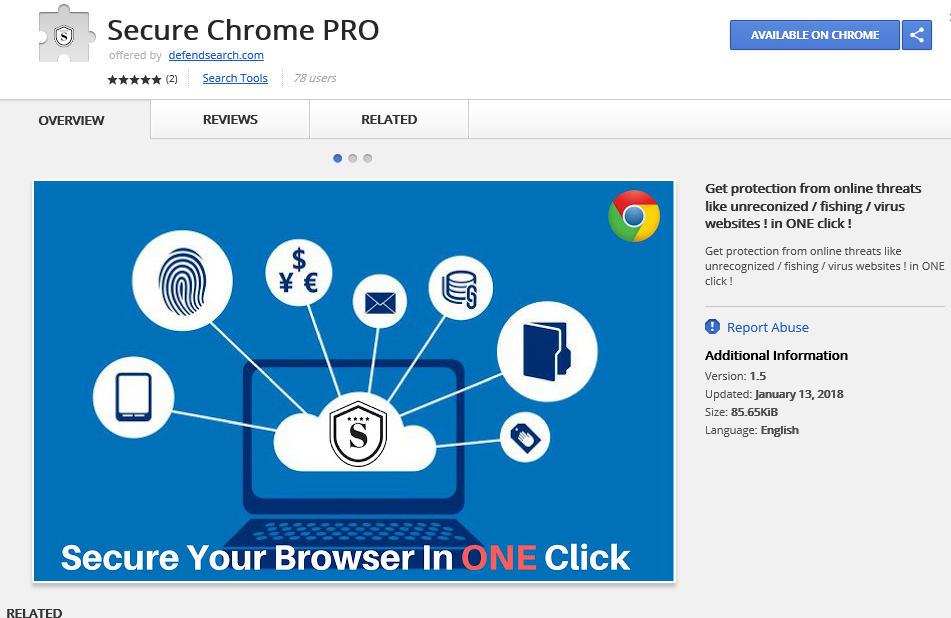 Und angemessene Sicherheits-Programme würde Ihre Browser-Einstellungen ändern, wie diese PUP. Es wird Ihre Homepage/neue Registerkarten ändern, so dass Sie gezwungen sind, eine fragwürdige Suchmaschine benutzen, und der Welpe können Sie zu gesponserten Websites umleiten. Website-Betreiber setzen häufig solche Programme umzuleiten Traffic auf ihren Websites, die sie Einnahmen verdient. Nicht alle diese Websites sicher sein wird, aber, und Sie könnten versehentlich geführt werden zu einer gefährlichen, wo Sie abholen könnte Malware. Dies ist keine zuverlässige Erweiterung installiert haben, so würden wir empfehlen, dass Sie Secure Chrome PRO löschen.
Und angemessene Sicherheits-Programme würde Ihre Browser-Einstellungen ändern, wie diese PUP. Es wird Ihre Homepage/neue Registerkarten ändern, so dass Sie gezwungen sind, eine fragwürdige Suchmaschine benutzen, und der Welpe können Sie zu gesponserten Websites umleiten. Website-Betreiber setzen häufig solche Programme umzuleiten Traffic auf ihren Websites, die sie Einnahmen verdient. Nicht alle diese Websites sicher sein wird, aber, und Sie könnten versehentlich geführt werden zu einer gefährlichen, wo Sie abholen könnte Malware. Dies ist keine zuverlässige Erweiterung installiert haben, so würden wir empfehlen, dass Sie Secure Chrome PRO löschen.
Die Erweiterung wird gefördert, über gefälschte Inserate, die behaupten, die ihr Computer in Gefahr, und dass Sie sein könnte, eine Sicherheitserweiterung installieren sollten. Diese Anzeigen erscheinen zufällig, wie Sie zweifelhafte Websites durchsuchen. Sie können auch die Erweiterung über einige kostenlose Programm erhalten haben. Welpen sind in der Regel Programme beigefügt, und Sie müssen deaktivieren sie um Installation zu verhindern.
Sollten Sie Secure Chrome PRO entfernen?
Die Erweiterung wird angeblich schützen Sie gegen “Online-Bedrohungen wie unerkannt/Angeln/Virus-Websites mit einem Klick!”. Darüber hinaus wird es auch die Einstellungen Ihres Browsers ändern, sodass defendsearch.com Ihre Homepage und neue Tabs wird. Diese Änderungen werden nicht rückgängig gemacht, wenn Sie die Welpen zuerst loswerden. Dies ist eine Google Chrome Infektion, also anderen Browsern, die Sie installiert haben sollte in Ordnung sein. Die Erweiterung erscheint in der Symbolleiste, und wenn Sie diese Taste drücken, check it angeblich die Zuverlässigkeit der Website sind Sie derzeit auf. Ihre Homepage bietet auf der anderen Seite nur eine Suchmaschine, und keine weiteren Funktionen. Die Ergebnisse der durch die bereitgestellten Suchmaschine können gesponserte Inhalte gehören, die völlig unabhängig oder gar gefährliche Websites führen würde.
Wenn Sie eine Sicherheit vorsichtige Benutzer sind, werden Sie feststellen, dass die Website fehlt, Nutzungsbedingungen und Privacy Policy, die sind zwei wesentliche Formen haben, da sie dem Benutzerinformationen geben, über welche Informationen gesammelt werden, wie es gespeichert wird und ob es geteilt wird. Wenn die Website nicht haben, empfehlen wir nicht benutzen. Für alles, was, die Sie wissen, könnte diese Website Ihre persönlichen Daten sammelt und später mit zweifelhaften Dritten teilen.
Wie funktioniert es verbreitet?
Sie wahrscheinlich abgeholt der Welpe, wenn Sie irgendeine Art von Programm zu installieren. Sie hängen an einigen kostenlosen Programmen als Zusatzangebote, und Sie müssen sie während der Installation deaktivieren. Andernfalls werden sie installiert. Achten Sie darauf, wie Sie Programme installieren und achten Sie darauf, Advanced oder benutzerdefinierte Einstellungen, falls vorhanden. Diese Einstellungen werden zusätzliche Angebote sichtbar machen, und Sie werden in der Lage, alle von ihnen zu deaktivieren. In der Standardeinstellung wird auf der anderen Seite diese Option Ihnen nicht, weshalb es nicht mit ihnen, wann immer möglich empfohlen hat. Nachdem Sie alle Angebote deaktiviert haben, können Sie fortfahren, das Programm zu installieren. Es dauert nur Sekunden, ein paar Kisten zu deaktivieren, und es dauerte viel länger, um später die Infektion auf diese Weise loszuwerden.
Secure Chrome PRO entfernen
Um die Secure Chrome PRO vollständig zu deinstallieren zu können, müssen Sie Anti-Spyware-Software zu erhalten, vor allem, wenn Sie wenig Erfahrung haben, wenn es um Computer geht. Das Programm würde finden, wo es versteckt und achten Sie darauf, es zu beseitigen ist. Aber wenn Sie lieber, es selbst zu tun, sollte nicht allzu schwierig sein. Sie können auch gerne verwenden die unten bereitgestellten Anleitung, um Sie mit dem Prozess.
Offers
Download Removal-Toolto scan for Secure Chrome PROUse our recommended removal tool to scan for Secure Chrome PRO. Trial version of provides detection of computer threats like Secure Chrome PRO and assists in its removal for FREE. You can delete detected registry entries, files and processes yourself or purchase a full version.
More information about SpyWarrior and Uninstall Instructions. Please review SpyWarrior EULA and Privacy Policy. SpyWarrior scanner is free. If it detects a malware, purchase its full version to remove it.

WiperSoft Details überprüfen WiperSoft ist ein Sicherheitstool, die bietet Sicherheit vor potenziellen Bedrohungen in Echtzeit. Heute, viele Benutzer neigen dazu, kostenlose Software aus dem Intern ...
Herunterladen|mehr


Ist MacKeeper ein Virus?MacKeeper ist kein Virus, noch ist es ein Betrug. Zwar gibt es verschiedene Meinungen über das Programm im Internet, eine Menge Leute, die das Programm so notorisch hassen hab ...
Herunterladen|mehr


Während die Schöpfer von MalwareBytes Anti-Malware nicht in diesem Geschäft für lange Zeit wurden, bilden sie dafür mit ihren begeisterten Ansatz. Statistik von solchen Websites wie CNET zeigt, d ...
Herunterladen|mehr
Quick Menu
Schritt 1. Deinstallieren Sie Secure Chrome PRO und verwandte Programme.
Entfernen Secure Chrome PRO von Windows 8
Rechtsklicken Sie auf den Hintergrund des Metro-UI-Menüs und wählen sie Alle Apps. Klicken Sie im Apps-Menü auf Systemsteuerung und gehen Sie zu Programm deinstallieren. Gehen Sie zum Programm, das Sie löschen wollen, rechtsklicken Sie darauf und wählen Sie deinstallieren.


Secure Chrome PRO von Windows 7 deinstallieren
Klicken Sie auf Start → Control Panel → Programs and Features → Uninstall a program.


Löschen Secure Chrome PRO von Windows XP
Klicken Sie auf Start → Settings → Control Panel. Suchen Sie und klicken Sie auf → Add or Remove Programs.


Entfernen Secure Chrome PRO von Mac OS X
Klicken Sie auf Go Button oben links des Bildschirms und wählen Sie Anwendungen. Wählen Sie Ordner "Programme" und suchen Sie nach Secure Chrome PRO oder jede andere verdächtige Software. Jetzt der rechten Maustaste auf jeden dieser Einträge und wählen Sie verschieben in den Papierkorb verschoben, dann rechts klicken Sie auf das Papierkorb-Symbol und wählen Sie "Papierkorb leeren".


Schritt 2. Secure Chrome PRO aus Ihrem Browser löschen
Beenden Sie die unerwünschten Erweiterungen für Internet Explorer
- Öffnen Sie IE, tippen Sie gleichzeitig auf Alt+T und wählen Sie dann Add-ons verwalten.


- Wählen Sie Toolleisten und Erweiterungen (im Menü links). Deaktivieren Sie die unerwünschte Erweiterung und wählen Sie dann Suchanbieter.


- Fügen Sie einen neuen hinzu und Entfernen Sie den unerwünschten Suchanbieter. Klicken Sie auf Schließen. Drücken Sie Alt+T und wählen Sie Internetoptionen. Klicken Sie auf die Registerkarte Allgemein, ändern/entfernen Sie die Startseiten-URL und klicken Sie auf OK.
Internet Explorer-Startseite zu ändern, wenn es durch Virus geändert wurde:
- Drücken Sie Alt+T und wählen Sie Internetoptionen .


- Klicken Sie auf die Registerkarte Allgemein, ändern/entfernen Sie die Startseiten-URL und klicken Sie auf OK.


Ihren Browser zurücksetzen
- Drücken Sie Alt+T. Wählen Sie Internetoptionen.


- Öffnen Sie die Registerkarte Erweitert. Klicken Sie auf Zurücksetzen.


- Kreuzen Sie das Kästchen an. Klicken Sie auf Zurücksetzen.


- Klicken Sie auf Schließen.


- Würden Sie nicht in der Lage, Ihren Browser zurücksetzen, beschäftigen Sie eine seriöse Anti-Malware und Scannen Sie Ihren gesamten Computer mit ihm.
Löschen Secure Chrome PRO von Google Chrome
- Öffnen Sie Chrome, tippen Sie gleichzeitig auf Alt+F und klicken Sie dann auf Einstellungen.


- Wählen Sie die Erweiterungen.


- Beseitigen Sie die Verdächtigen Erweiterungen aus der Liste durch Klicken auf den Papierkorb neben ihnen.


- Wenn Sie unsicher sind, welche Erweiterungen zu entfernen sind, können Sie diese vorübergehend deaktivieren.


Google Chrome Startseite und die Standard-Suchmaschine zurückgesetzt, wenn es Straßenräuber durch Virus war
- Öffnen Sie Chrome, tippen Sie gleichzeitig auf Alt+F und klicken Sie dann auf Einstellungen.


- Gehen Sie zu Beim Start, markieren Sie Eine bestimmte Seite oder mehrere Seiten öffnen und klicken Sie auf Seiten einstellen.


- Finden Sie die URL des unerwünschten Suchwerkzeugs, ändern/entfernen Sie sie und klicken Sie auf OK.


- Klicken Sie unter Suche auf Suchmaschinen verwalten. Wählen (oder fügen Sie hinzu und wählen) Sie eine neue Standard-Suchmaschine und klicken Sie auf Als Standard einstellen. Finden Sie die URL des Suchwerkzeuges, das Sie entfernen möchten und klicken Sie auf X. Klicken Sie dann auf Fertig.




Ihren Browser zurücksetzen
- Wenn der Browser immer noch nicht die Art und Weise, die Sie bevorzugen funktioniert, können Sie dessen Einstellungen zurücksetzen.
- Drücken Sie Alt+F.


- Drücken Sie die Reset-Taste am Ende der Seite.


- Reset-Taste noch einmal tippen Sie im Bestätigungsfeld.


- Wenn Sie die Einstellungen nicht zurücksetzen können, kaufen Sie eine legitime Anti-Malware und Scannen Sie Ihren PC.
Secure Chrome PRO aus Mozilla Firefox entfernen
- Tippen Sie gleichzeitig auf Strg+Shift+A, um den Add-ons-Manager in einer neuen Registerkarte zu öffnen.


- Klicken Sie auf Erweiterungen, finden Sie das unerwünschte Plugin und klicken Sie auf Entfernen oder Deaktivieren.


Ändern Sie Mozilla Firefox Homepage, wenn es durch Virus geändert wurde:
- Öffnen Sie Firefox, tippen Sie gleichzeitig auf Alt+T und wählen Sie Optionen.


- Klicken Sie auf die Registerkarte Allgemein, ändern/entfernen Sie die Startseiten-URL und klicken Sie auf OK.


- Drücken Sie OK, um diese Änderungen zu speichern.
Ihren Browser zurücksetzen
- Drücken Sie Alt+H.


- Klicken Sie auf Informationen zur Fehlerbehebung.


- Klicken Sie auf Firefox zurücksetzen - > Firefox zurücksetzen.


- Klicken Sie auf Beenden.


- Wenn Sie Mozilla Firefox zurücksetzen können, Scannen Sie Ihren gesamten Computer mit einer vertrauenswürdigen Anti-Malware.
Deinstallieren Secure Chrome PRO von Safari (Mac OS X)
- Menü aufzurufen.
- Wählen Sie "Einstellungen".


- Gehen Sie zur Registerkarte Erweiterungen.


- Tippen Sie auf die Schaltfläche deinstallieren neben den unerwünschten Secure Chrome PRO und alle anderen unbekannten Einträge auch loswerden. Wenn Sie unsicher sind, ob die Erweiterung zuverlässig ist oder nicht, einfach deaktivieren Sie das Kontrollkästchen, um es vorübergehend zu deaktivieren.
- Starten Sie Safari.
Ihren Browser zurücksetzen
- Tippen Sie auf Menü und wählen Sie "Safari zurücksetzen".


- Wählen Sie die gewünschten Optionen zurücksetzen (oft alle von ihnen sind vorausgewählt) und drücken Sie Reset.


- Wenn Sie den Browser nicht zurücksetzen können, Scannen Sie Ihren gesamten PC mit einer authentischen Malware-Entfernung-Software.
Site Disclaimer
2-remove-virus.com is not sponsored, owned, affiliated, or linked to malware developers or distributors that are referenced in this article. The article does not promote or endorse any type of malware. We aim at providing useful information that will help computer users to detect and eliminate the unwanted malicious programs from their computers. This can be done manually by following the instructions presented in the article or automatically by implementing the suggested anti-malware tools.
The article is only meant to be used for educational purposes. If you follow the instructions given in the article, you agree to be contracted by the disclaimer. We do not guarantee that the artcile will present you with a solution that removes the malign threats completely. Malware changes constantly, which is why, in some cases, it may be difficult to clean the computer fully by using only the manual removal instructions.
